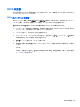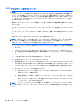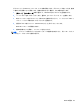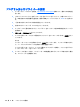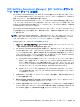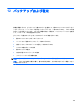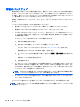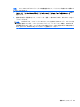Notebook Computer User Guide-Windows Vista
Table Of Contents
- 機能
- ネットワーク
- ポインティング デバイスおよびキーボード
- ポインティング デバイスの使用
- キーボードの使用
- ホットキーの使用
- システム情報を表示する
- [ヘルプとサポート]を表示する
- 画面の輝度を下げる
- 画面の輝度を上げる
- 画面を切り替える
- スリープを開始する(fn+f5)
- [QuickLock]を起動する(fn+f6)(一部のモデルのみ)
- Webブラウザーを起動する(fn+f7)(一部のモデルのみ)
- プリンターを起動する(fn+f8)(一部のモデルのみ)
- スピーカーの音を消す(fn+f7)(一部のモデルのみ)
- スピーカーの音量を下げる(fn+f8)(一部のモデルのみ)
- スピーカーの音量を上げる(fn+f9)(一部のモデルのみ)
- オーディオCDまたはDVDの前のトラックまたはチャプターを再生する(fn+f10)(一部のモデルのみ)
- オーディオCDまたはDVDを再生、一時停止、または再開する(fn+f11)(一部のモデルのみ)
- オーディオCDまたはDVDの次のトラックまたはチャプターを再生する(fn+f12)(一部のモデルのみ)
- ホットキーの使用
- 内蔵テンキーの使用
- 別売の外付けテンキーの使用
- マルチメディア
- 電源の管理
- ドライブ
- 外付けデバイス
- 外付けメディア カード
- メモリ モジュール
- セキュリティ
- コンピューターの保護
- パスワードの使用
- [Computer Setup]のセキュリティ機能の使用
- ウィルス対策ソフトウェアの使用
- ファイアウォール ソフトウェアの使用
- 緊急アップデートのインストール
- HP ProtectTools Security Manager(HP ProtectToolsセキュリティ マネージャー)の使用(一部のモデルのみ)
- セキュリティ ロック ケーブルの取り付け
- ソフトウェアの更新
- バックアップおよび復元
- Computer Setup
- マルチブート
- 管理および印刷
- 清掃のガイドライン
- 索引
BIOS の更新
BIOS を更新するには、まず現在使用している BIOS のバージョンを確認してから、新しい BIOS をダ
ウンロードしてインストールします。
BIOS のバージョンの確認
BIOS バージョン情報(ROM の日付またはシステム BIOS とも呼ばれます)を表示するには、fn +
esc キーを押す(Windows を起動している場合)か、[Computer Setup]を使用します。
[Computer Setup]を使用して BIOS の情報を表示するには、以下の操作を行います。
1. コンピューターを起動または再起動し、画面の左下隅に[Press the ESC key for Startup Menu]
というメッセージが表示されている間に esc キーを押します。
2. f10 キーを押して、[Computer Setup]を起動します。
3. ポインティング デバイスまたは矢印キーを使用して[File] (ファイル)→ [System
Information](システム情報)の順に選択します。
4. [File]メニューに戻るには、esc キーを押します。
5. 画面の左下隅にある[Exit](終了)アイコンをクリックし、画面に表示される説明に沿って操作
します。
または
矢印キーを使用して[File]→[Ignore Changes and Exit](変更を無視して終了)の順に選択
し、enter キーを押します。
BIOS
の更新
119